电脑资料误删怎么找回?小编刚好知道一个误删文件恢复的方法,操作很简单,我来给您讲一下,希望对您有帮助。
我们办公的电脑,通常都会存着一些工作上的重要资料,可能有的资料使用过后,就没作用了,然后一直堆积着,时间久了,电脑上就会存着较多的无用资料,所以我们就要不定时的清理一下,要是我们在某一次清理电脑无用资料的时候,不小心把重要的资料删除了,在回收站也没找到,那该怎么找回呢?我们可以借助第三方数据恢复软件,来帮助我们找回电脑资料,说到数据恢复软件,这边小编给大家推荐一款专业的数据恢复软件--失易得数据恢复。
失易得数据恢复软件是一款强大、界面简洁、操作简单的数据恢复工具。它在国内外都是非常知名的,也深受广大用户的好评。它能做到轻松恢复已经误删的各类存储卡中的照片等文件,具备强大的磁盘扫描、磁盘诊断、数据恢复、存储卡文件恢复等功能。能够从电脑硬盘、U盘、内存卡、CF卡、SD卡、相机、记忆棒等多种介质中恢复由于误操作删除的,格式化丢失的多种文件类型的文件。并免费预览丢失的文件,让您在不用登录的情况下,就能知道文件能不能恢复。
下面给大家演示一下,电脑资料误删怎么找回的方法步骤:
首先,用电脑到失易得数据恢复软件的官网(www.shiyide.com)下载最新版软件,然后按照下面步骤执行恢复:
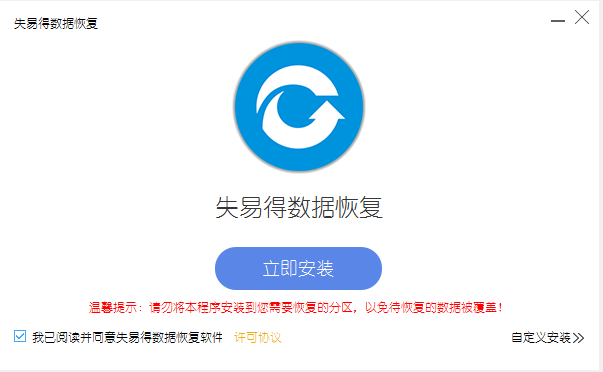
图1:下载失易得数据恢复软件安装
步骤一、运行软件,在主页中选择“误删除文件”功能。
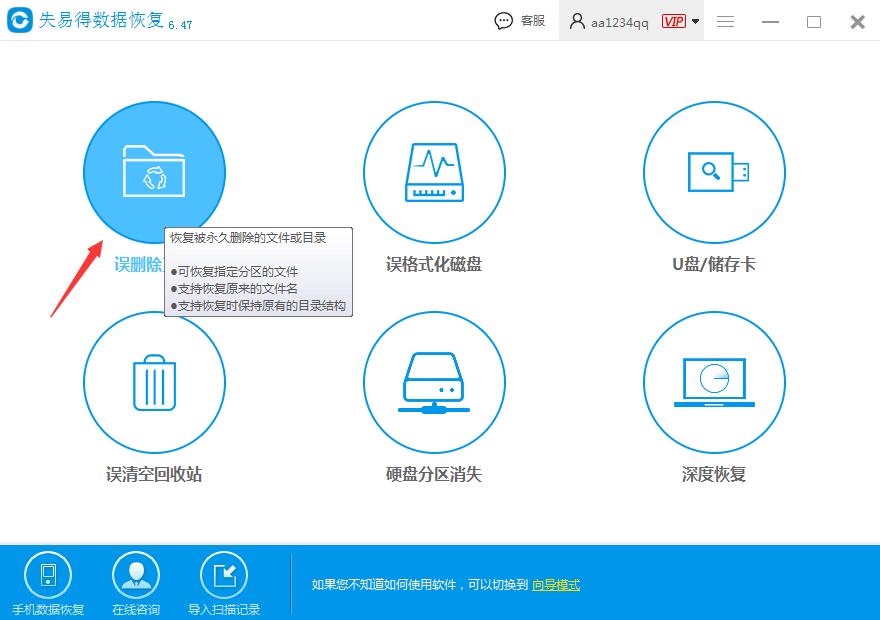
图2:选择误删除文件功能
步骤二、选择被删除资料所在的磁盘,然后点击“下一步”。
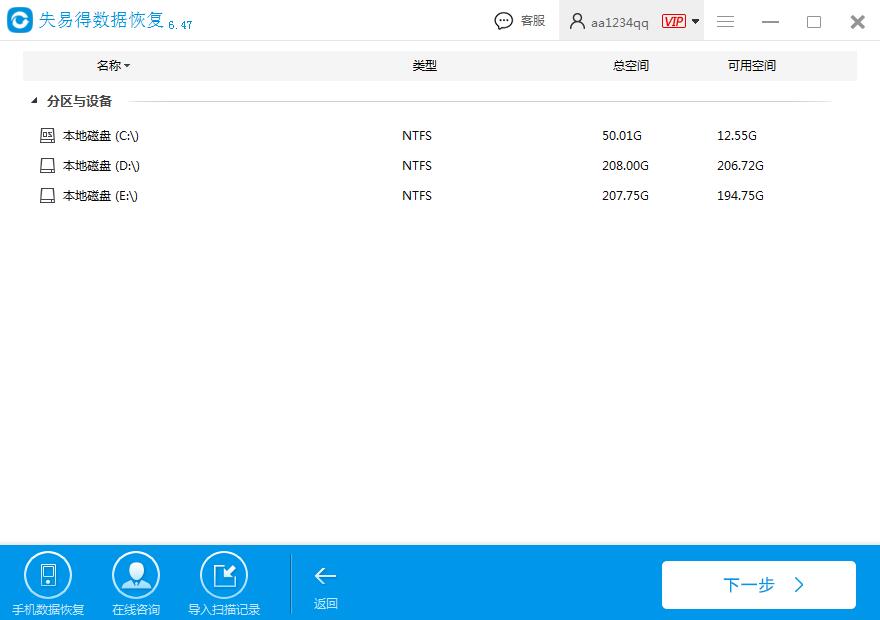
图3:选择磁盘
步骤三、根据要恢复的文件类型选择,不清楚可以全选,然后点击扫描。
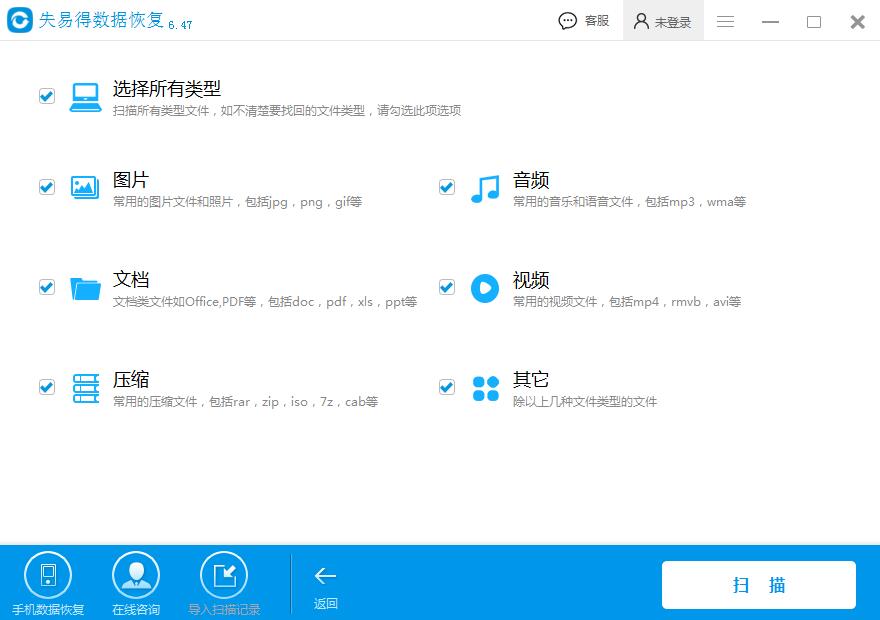
图4:选择要恢复的文件类型
步骤四、扫描期间,文件会陆陆续续的被扫描出来,我们找到自己要恢复的文件进行预览(文件能正常预览就能恢复),确认后勾选文件,点击右下角【恢复】按钮,选择路径保存即可。注:路径不能选择文件的原路径,以免造成文件覆盖,导致文件彻底不能恢复。
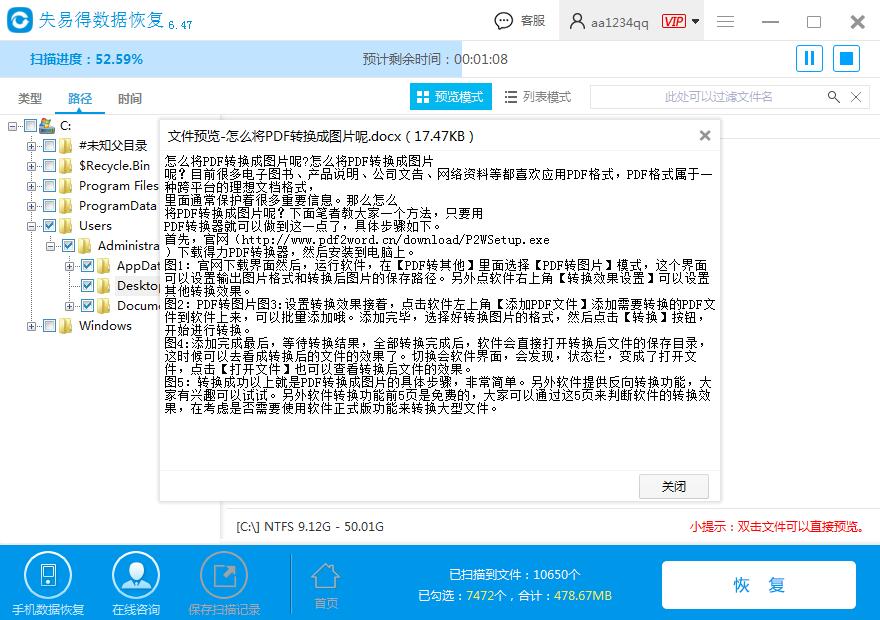
图5:预览文件
以上介绍的是“电脑资料误删怎么找回”的操作方法,你们学会了吗?觉得有用就下载软件试试吧!


